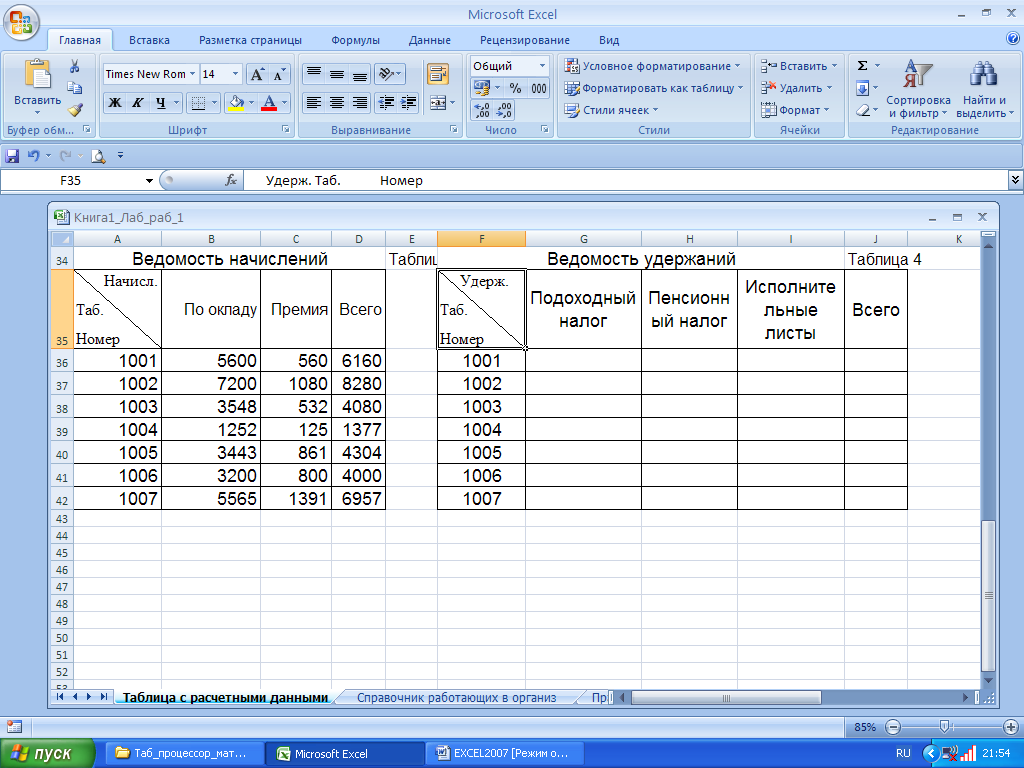- •Информатика
- •Лабораторная работа № 1 Создание и оформление простых таблиц на листах рабочей книги табличного процессора Excel
- •Основные сведения о построении формул
- •Технология выполнения лабораторной работы
- •Технология формирования таблиц
- •Технология заполнения таблиц исходными данными
- •Ввод в таблицу функций
- •Лабораторная работа № 2 Графическое представление табличных данных
- •Построение гистограммы с группировкой
- •Построение линейчатой диаграммы с накоплением
- •Построение пузырьковой диаграммы
- •Построение лепестковой диаграммы
- •Построение диаграммы Ганта
- •Трендовый анализ
- •Лабораторная работа № 3 Создание вложенной функции на одном рабочем листе Цель лабораторной работы
- •Основные сведения о построении вложенных функций
- •Технология выполнения лабораторной работы
- •Содержание лабораторной работы
- •Использовать следующие формулы для расчета:
- •Справочник разрядов и окладов
- •Дополнительная информация
- •Ввод в таблицу вложенных функций
- •Вставка и внедрение диаграмм
- •Вставка и внедрение таблиц
- •Внедрение рисунка
- •Лабораторная работа № 4 Структурирование, консолидация данных, построение сводных таблиц и диаграмм
- •Основные сведения о списках, структуре рабочего листа, консолидации и сводных таблицах
- •Содержание лабораторной работы
- •Выполнение лабораторной работы
- •Основные сведения об использовании сценариев, подборе параметра и поиске решения
- •Содержание лабораторной работы
- •Калькуляция Таблица 1
- •Лабораторная работа № 6 Создание, редактирование и использование шаблонов
- •Основные сведения о шаблонах
- •Содержание лабораторной работы
- •Выполнение лабораторной работы
- •Основные сведения об использовании функций мобр, мопред, мумнож
- •Основные сведения о макросах
- •Содержание лабораторной работы
- •Выполнение лабораторной работы
- •Список литературы
Справочник разрядов и окладов
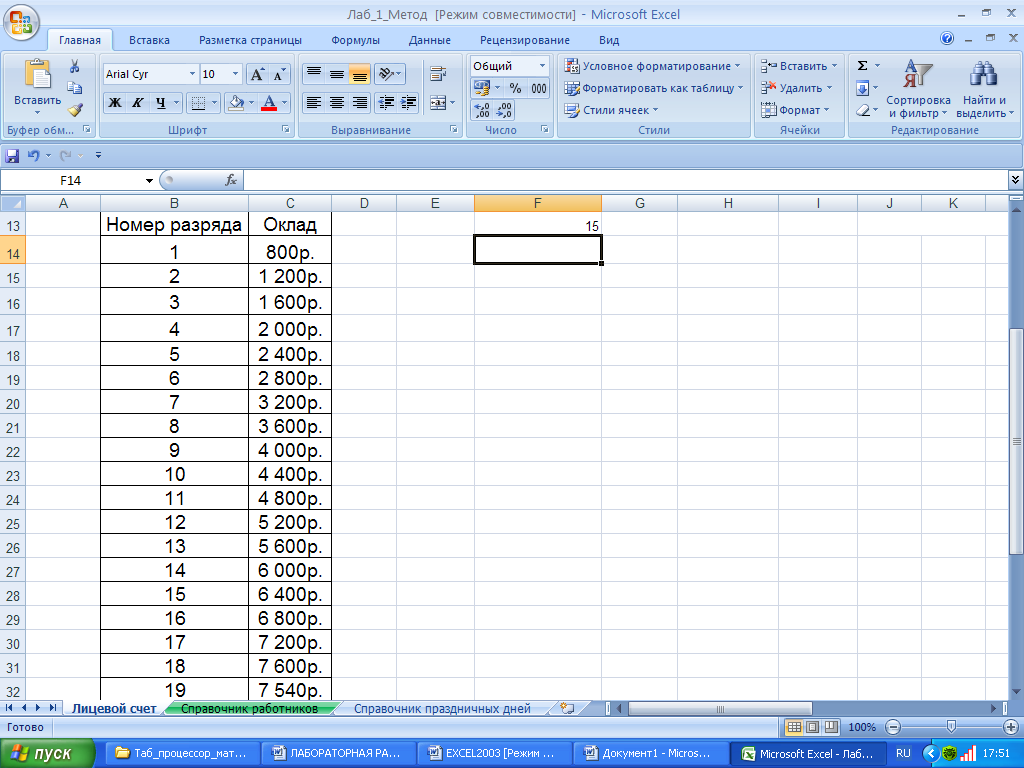
Рис. 40 Таблица «Справочник разрядов и окладов»
Дополнительной информацией в процессе решения задачи будет задаваться, процент премии в зависимости от выслуги лет и размер прожиточного минимума (Рис. 41).
Дополнительная информация
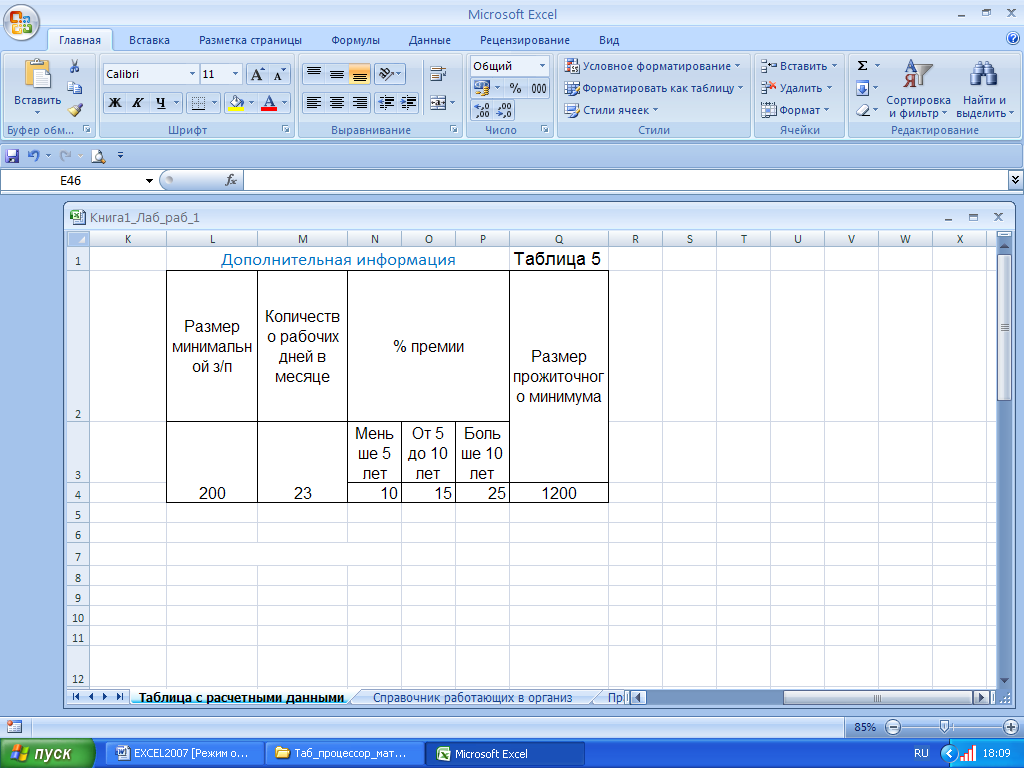
Рис. 41 Дополнительные сведения
Размер удержания по исполнительным листам работника зависит от процента удержания. Сведения о работниках, с которых необходимо удерживать по исполнительным листам, и размере процента удержания должна быть представлена на листе «Таблица с расчетными данными» таблицей 6 «Справочник по исполнительным листам» (Рис. 42 ).
Таблица 6.
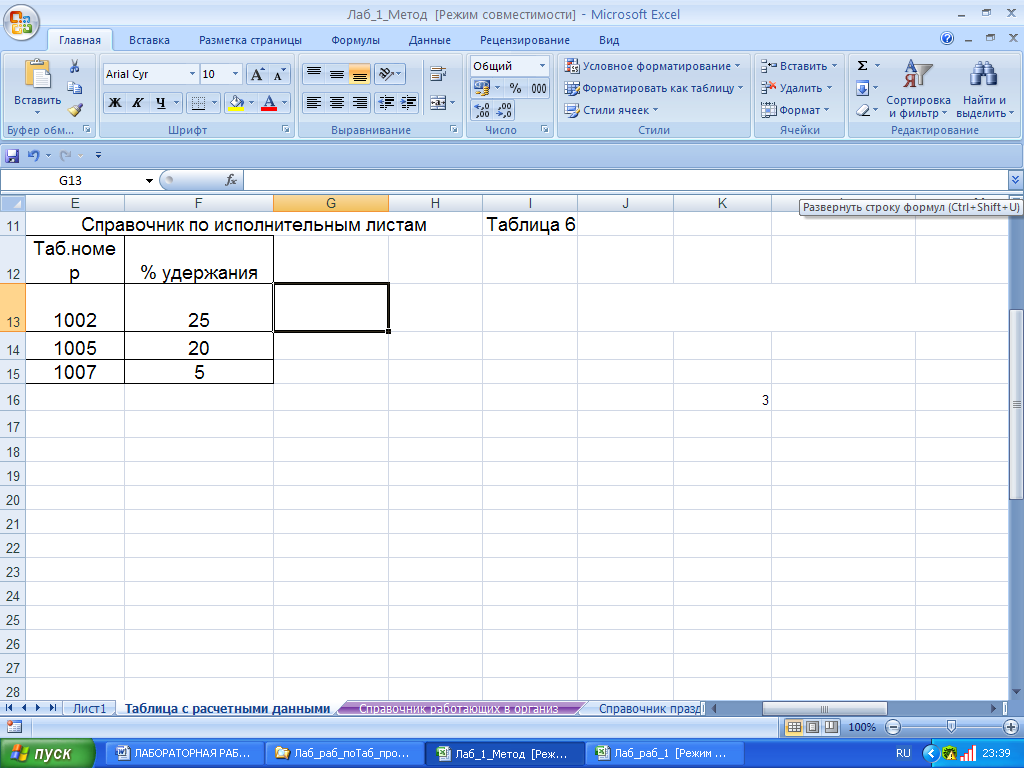
Рис. 42 Таблица «Справочник по исполнительным листам»
Формирование таблиц
1.На рабочем листе «Таблица с расчетными данными» в ячейку «Е11» введите текст заголовка таблицы «Справочник по исполнительным листам». Затем выделите диапазон ячеек «E11:H11», нажмите кнопку «Объединить и поместить в центре», нажмите «Enter».
2.Заполните шапку таблицы «Справочник по исполнительным листам» в соответствии с приведенными ниже рекомендациями «см. Талица 6 «Справочник по исполнительным листам»:
|
Текущая клетка |
Набираемый текст |
|
Е12 |
Таб. номер |
|
F12 |
% удерж. |
3. Выделив диапазон ячеек «E12:F15» разлинуйте все границы таблицы «Справочник по исполнительным листам».
4.Заполните таблицу «Справочник по исполнительным листам» на основании данных, приведенных в таблице 6 (Рис. 43).
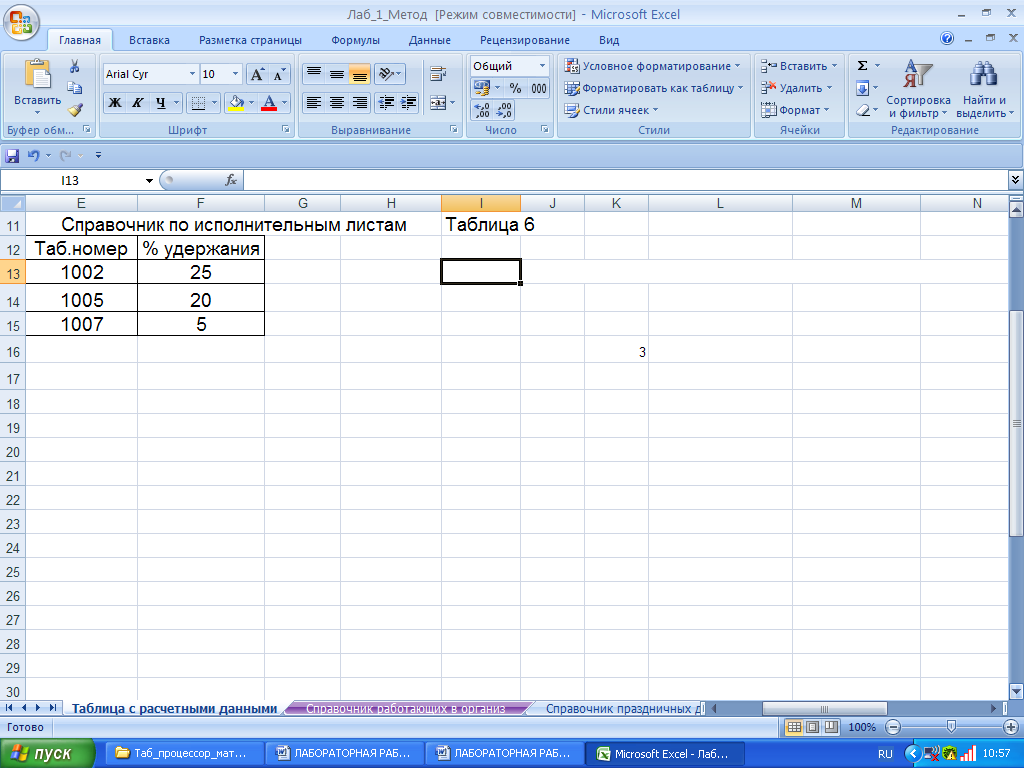
Рис. 43 Справочник по исполнительным листам
5. Введите заголовок таблицы 3 «Ведомость начислений». Для этого установите указатель в ячейку «A34». Введите текст «Ведомость начислений». Затем выделите диапазон ячеек «A34:D34», нажмите кнопку «Объединить и поместить в центре», нажмите «Enter»
-
Выделив диапазон ячеек «А35:D42» разлинуйте все границы таблицы «Ведомость начисления».
7. Установите ширину столбца «А35» равную 14. Для этого:
-
установить указатель в ячейку «А35»;
-
выполнить команду «Главная/Ячейки/Формат/Ширина столбца»;
-
в поле ввода «Ширина столбца» ввести значение 14;
-
щелкнуть по кнопке «OK».
8.В ячейку «А35» введите границу, разделяющую ячейку по диагонали. Для этого с помощью контекстного меню выбрать команду «Формат ячейки» и на вкладке «Граница» в группе «Отдельные» выберите тип линии – «Диагональ».
9.Установите для ячейки «A35» следующий режим переноса текста (Рис. 44).
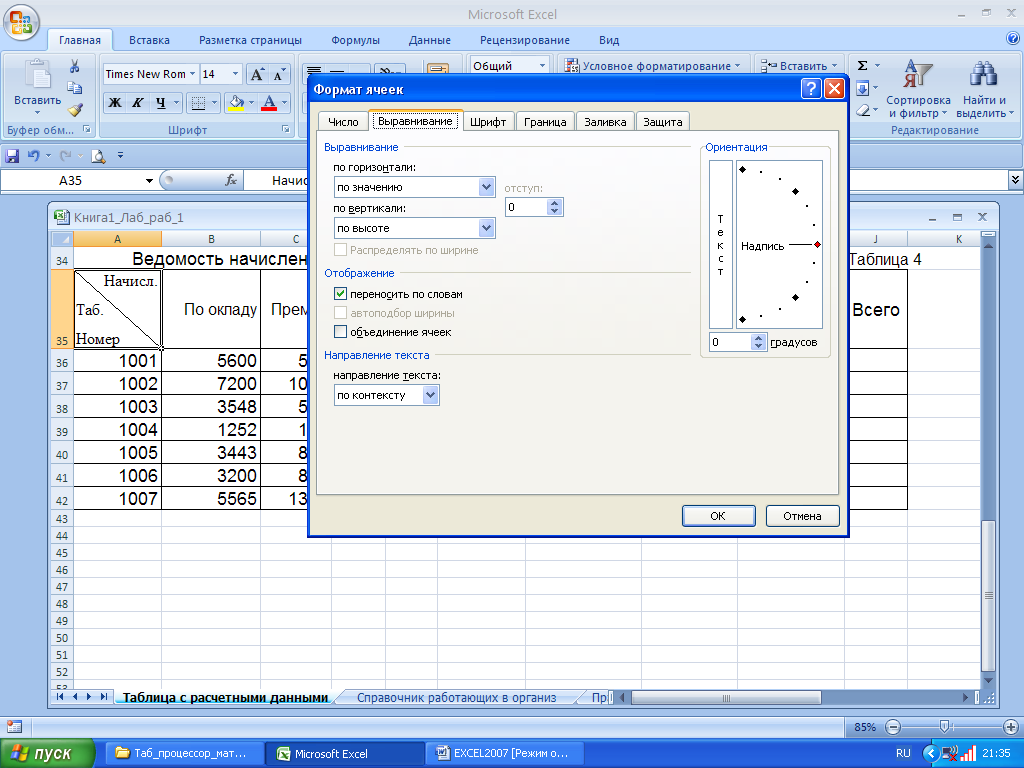
Рис.44 Режим переноса текста
10.Заполните шапку таблицы 3 «Ведомость начислений» в соответствии с приведенными ниже рекомендациями (Рис.45).
|
Текущая клетка |
Набираемый текст |
|
А35 |
пять пробелов, Начисл. Таб., 13 пробелов, номер |
|
В35 |
По окладу |
|
С35 |
Премия |
|
D35 |
Всего
|
Рис. 45 Технология построения шапки таблицы
«Ведомость начислений»
11. Введите текст заголовка «Ведомость удержаний», таблицы 4 в ячейку «F34», нажмите «Enter». Выделите диапазон ячеек «F34:I34», нажмите кнопку пиктографического меню Объединить и поместить в центре.
12. Выделив диапазон ячеек «F35:J42» разлинуйте все границы таблицы «Ведомость начисления».
13. Установите ширину столбца «F35» равную 14. Для этого:
-
установить указатель в ячейку «F35»;
-
выполнить команду «Главная/Ячейки/Формат/Ширина столбца»;
-
в поле ввода «Ширина столбца» ввести значение 14;
-
щелкнуть по кнопке «OK».
14.В ячейку «F35» введите границу, разделяющую ячейку по диагонали. Для этого с помощью контекстного меню выбрать команду «Формат ячейки» и на вкладке «Граница» в группе «Отдельные» выберите тип линии – «Диагональ».
15.Установите для ячейки «A35» следующий режим переноса текста (Рис. 46).
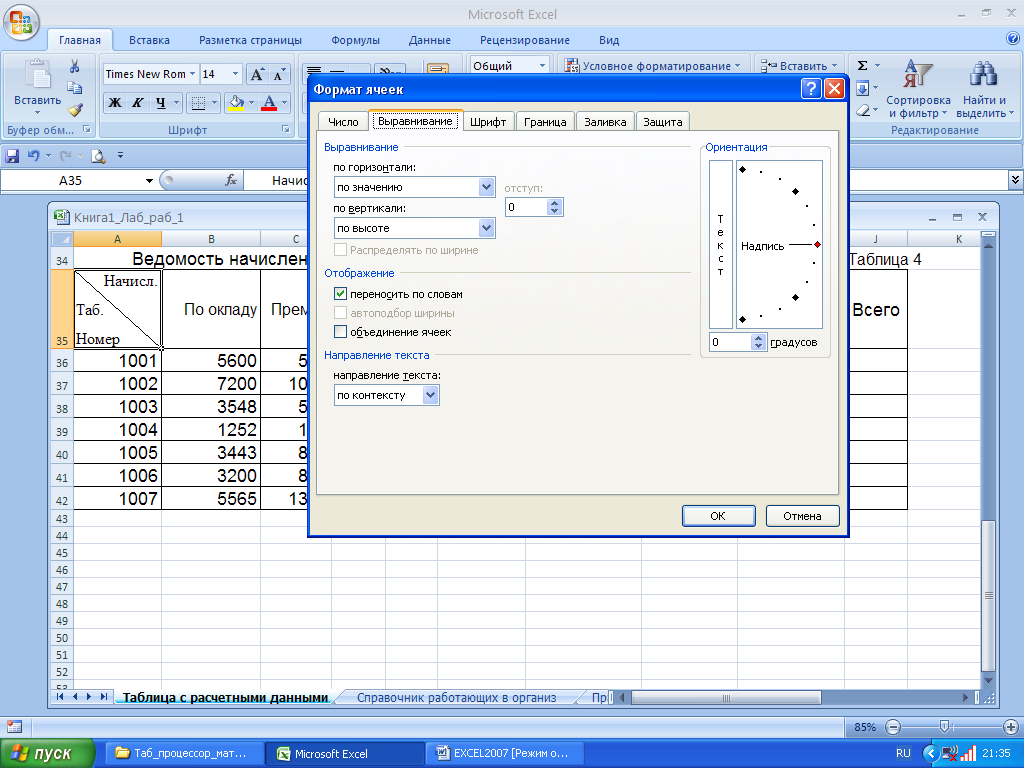
Рис. 46. Режим переноса текста
16.Заполните шапку таблицы 4 «Ведомость удержаний», в соответствии с приведенными ниже рекомендациями (Рис.47):
|
Текущая клетка
|
Набираемый текст |
|
F35 |
пять пробелов, Удерж. Таб., 13 пробелов, номер |
|
G35 |
Подоходный налог |
|
H35 |
Пенсионный налог |
|
I 35 |
Исполнительные листы |
|
J 35 |
Всего |
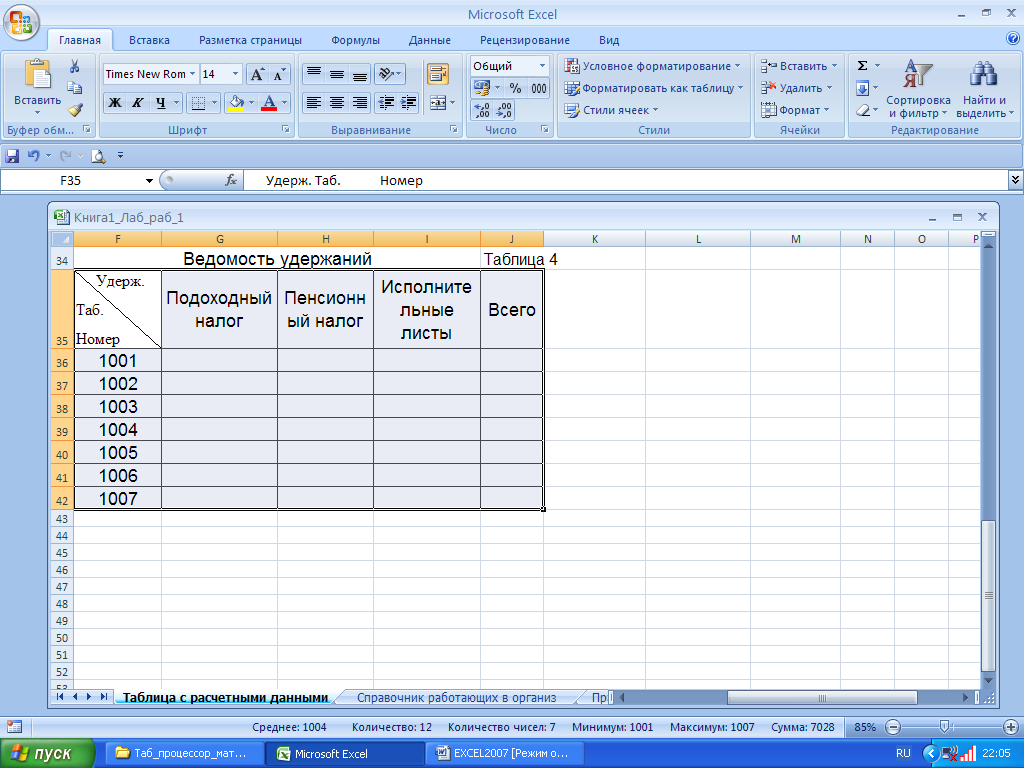
Рис. 47 Технология построения шапки таблицы «Ведомость удержаний»
17.Заполните колонку «А36» таблицы 3 «Ведомость начислений» и колонку таблицы 4 «Ведомость удержаний» «F36», скопировав в нее табельные номера из таблицы «Лицевой счет» (Рис.48).
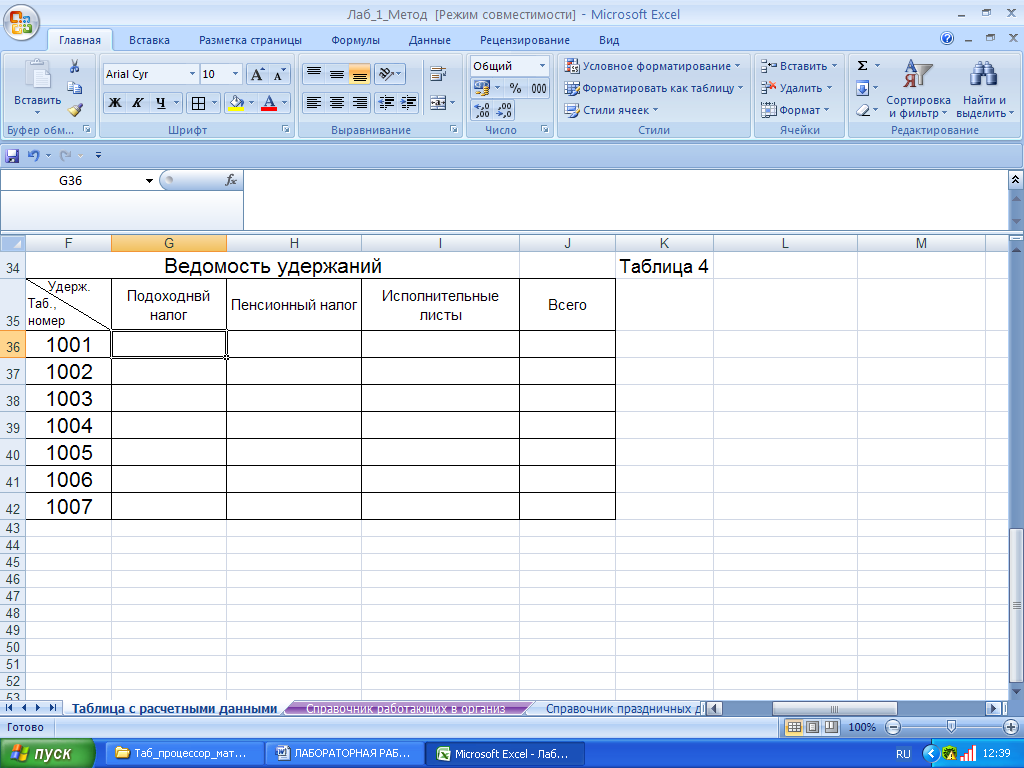
Рис.48 «Ведомость удержаний»
18. Дополним таблицу 5 «Дополнительная информация» рабочего листа «Таблица с расчетными данными» следующими данными (Рис. 49).
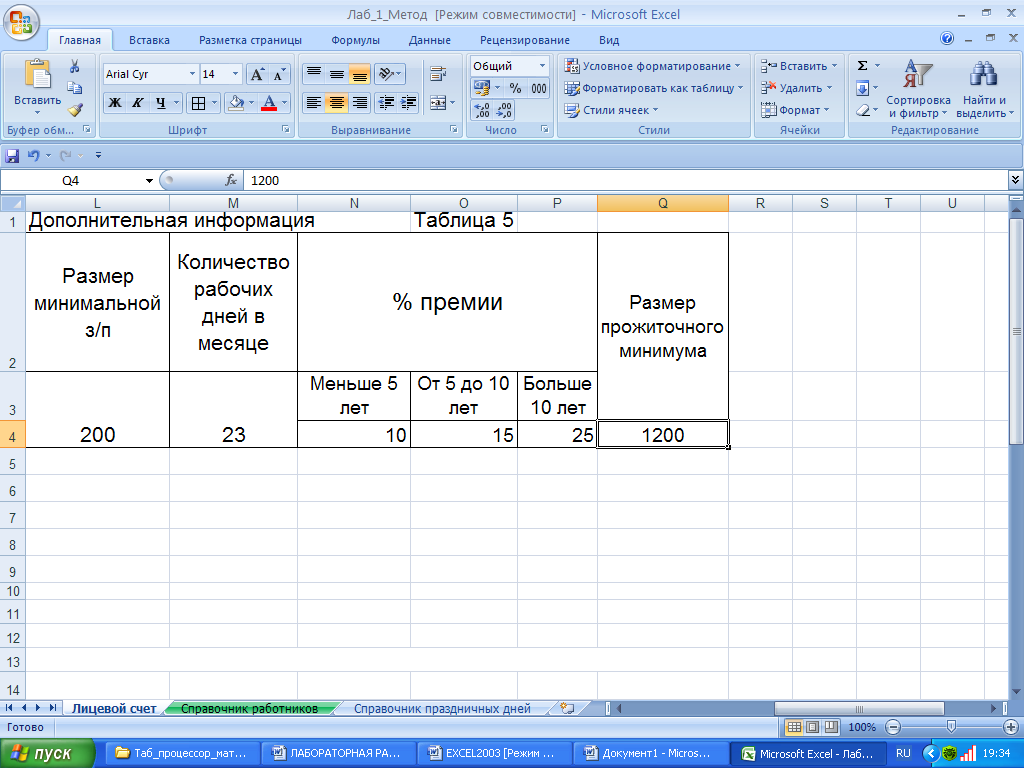
Рис. 49 Таблица «Дополнительная информация»